windows10用户可能会遇到的一个问题就是在登录界面没有找到切换用户选项,那么win10登录界面没有切换用户选项怎么办?下面就让本站来为用户们来仔细的介绍一下win10登录界面没有切换用户选项详解吧。
win10登录界面没有切换用户选项详解
方法一:检查用户账户设置:
首先,请确保你的计算机上有多个用户账户,并且这些账户都是启用状态。你可以通过以下步骤检查和启用账户:
a. 按下win + i键打开设置,然后选择“帐户”。
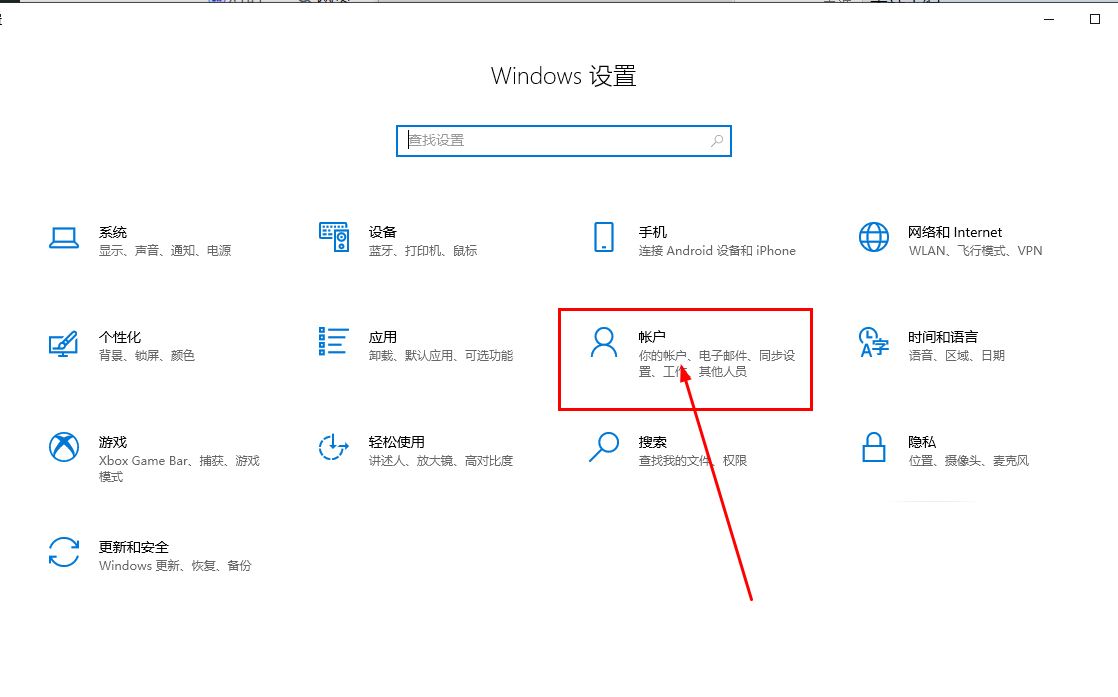
b. 在左侧导航栏中选择“家庭和其他人”或“其他用户”。
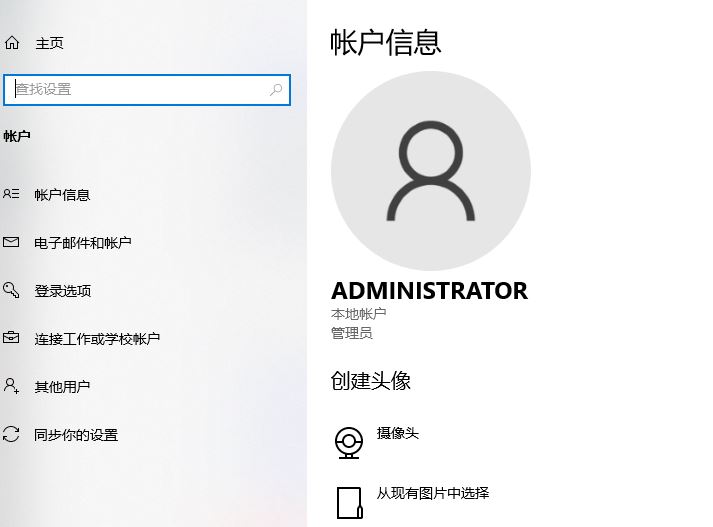
c. 确认是否存在其他用户账户,如果没有,请添加新的用户账户。
d. 确保所需的用户账户是启用状态。
方法二:修改组策略设置:
a. 按下win + r键打开运行对话框,输入“gpedit.msc”并按回车键打开本地组策略编辑器。
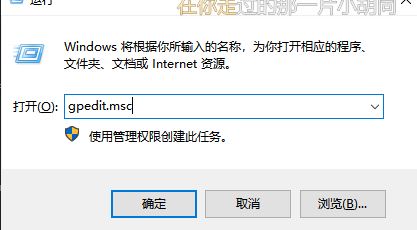
b. 在左侧导航栏中依次展开“计算机配置”> “管理模板”> “系统”> “登录”。
c. 在右侧窗口中找到“隐藏快速用户切换”选项,并双击打开。
d. 在弹出的属性窗口中选择“已禁用”,然后点击确定。
e. 关闭本地组策略编辑器,并重新启动计算机。
方法三:修改注册表设置:
a. 按下win + r键打开运行对话框,输入“regedit”并按回车键打开注册表编辑器。
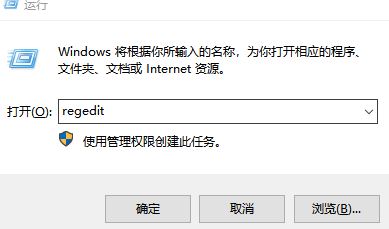
b. 导航到以下路径:hkey_local_machine\software\microsoft\windows\currentversion\policies\system
c. 在右侧窗口中找到或创建一个名为“hidefastuserswitching”的dword值,将其值设为0(如果值已存在,请确认值为0)。
d. 关闭注册表编辑器,并重新启动计算机。
请注意,在修改组策略设置或注册表设置之前,建议先备份你的计算机数据,并理解修改这些设置可能带来的风险。
如果你尝试了以上方法仍然没有解决问题,建议联系技术支持或专业人士以获取更进一步的帮助,希望大家喜欢,请继续关注3w代码。。

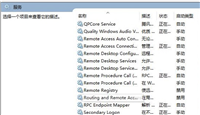
发表评论